win11笔记本如何不休眠 Win11设置电脑不休眠
更新时间:2025-01-10 09:48:00作者:xtliu
随着Windows 11系统的普及,许多用户在使用笔记本电脑时希望能够更好地控制设备的休眠状态,自动休眠功能虽然可以节省电能,但在进行长时间工作、观看视频或下载大文件时,频繁的休眠可能会打断用户的操作。了解如何设置Win11笔记本电脑不进入休眠状态显得尤为重要。通过简单的设置,用户可以轻松调整电源选项,让电脑保持活跃状态,从而提升工作和娱乐的效率。本文将详细介绍在Windows 11中如何进行相关设置,帮助用户优化使用体验。
方法如下:
1.打开电脑设置,点击系统。点击电源和电池。
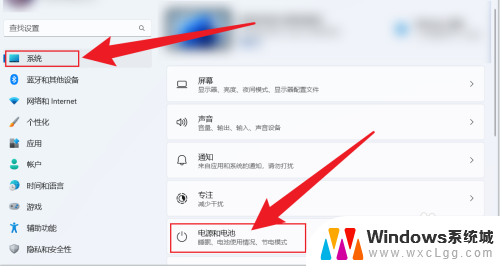
2.点击屏幕和睡眠。
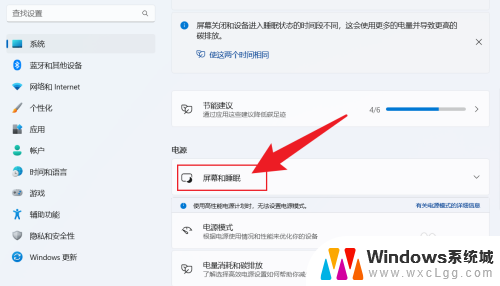
3.把睡眠状态,设置成从不。电脑就不会休眠。
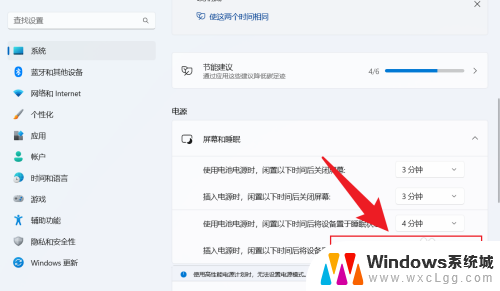
以上就是win11笔记本如何不休眠的全部内容,有遇到相同问题的用户可参考本文中介绍的步骤来进行修复,希望能够对大家有所帮助。
win11笔记本如何不休眠 Win11设置电脑不休眠相关教程
-
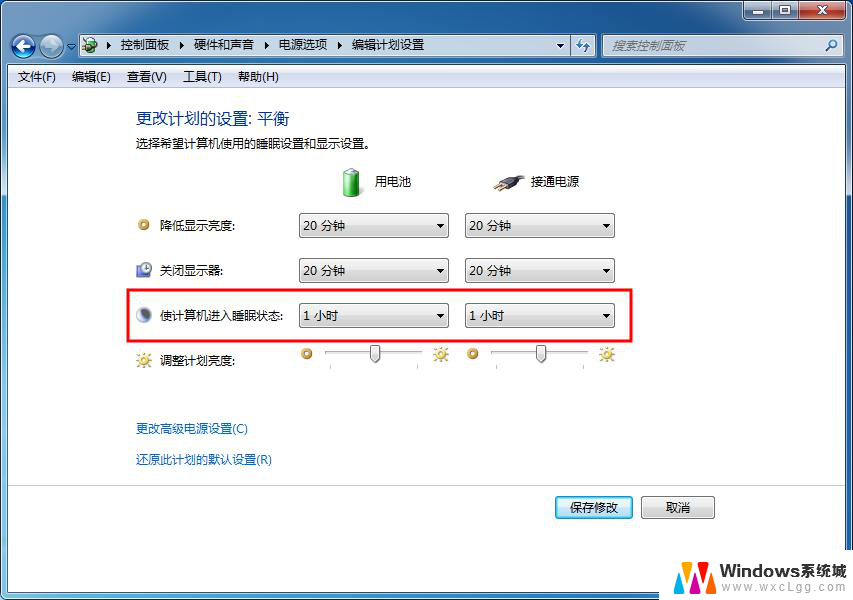 win11不锁屏不休眠怎么设置 笔记本电脑设置不休眠方法
win11不锁屏不休眠怎么设置 笔记本电脑设置不休眠方法2024-11-10
-
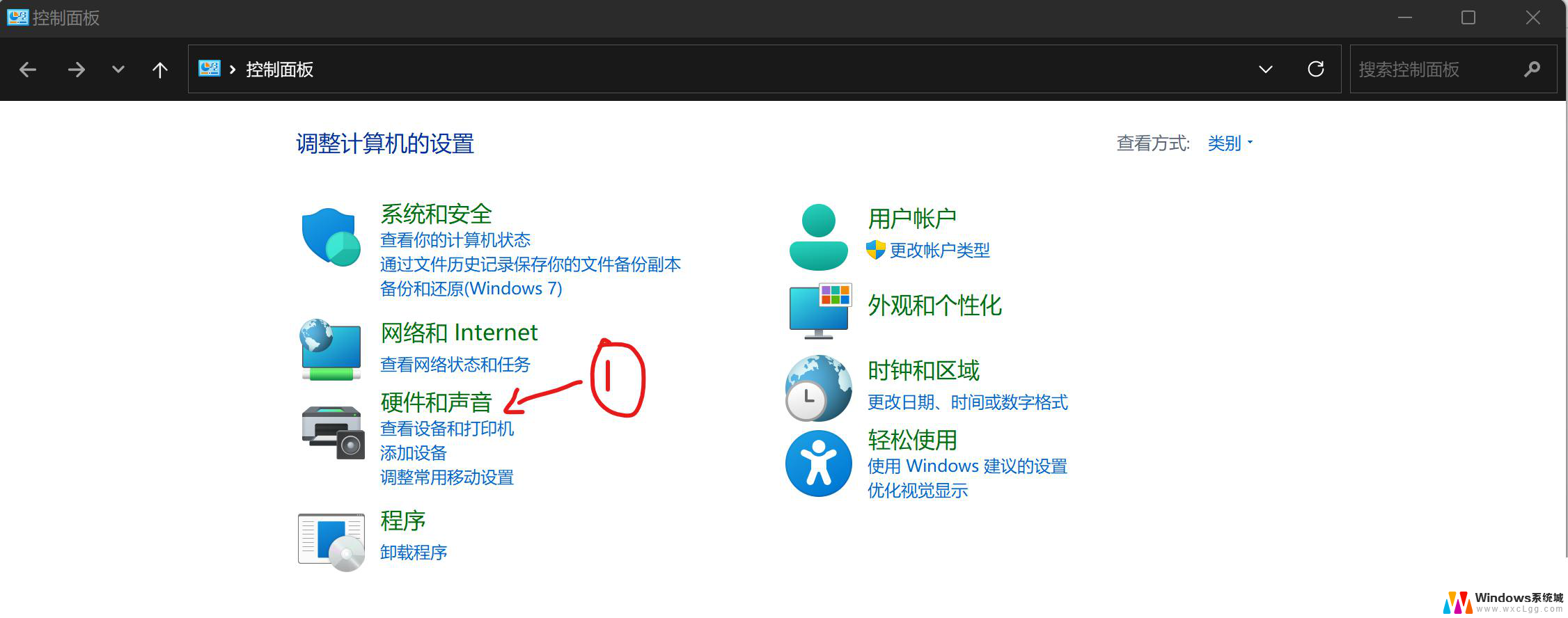 win11设置盖上不休眠 win11笔记本合盖不休眠设置教程
win11设置盖上不休眠 win11笔记本合盖不休眠设置教程2024-10-17
-
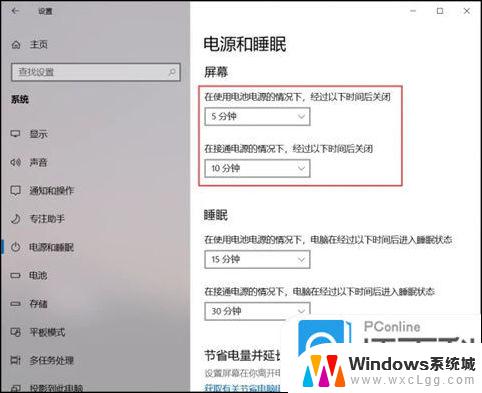 win11笔记本电脑怎么设置休眠 笔记本电脑休眠功能怎么操作
win11笔记本电脑怎么设置休眠 笔记本电脑休眠功能怎么操作2024-11-14
-
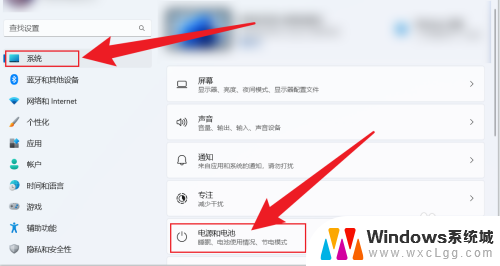 win11设置电脑不到休眠 Win11不休眠设置方法
win11设置电脑不到休眠 Win11不休眠设置方法2025-01-10
-
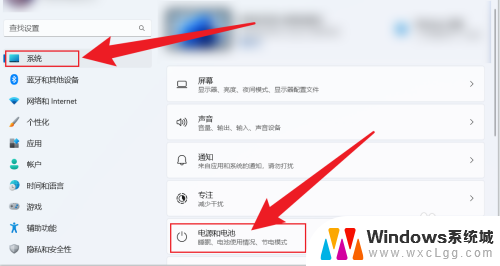 win11设置电脑不休眠 Win11设置后电脑不休眠
win11设置电脑不休眠 Win11设置后电脑不休眠2024-11-19
-
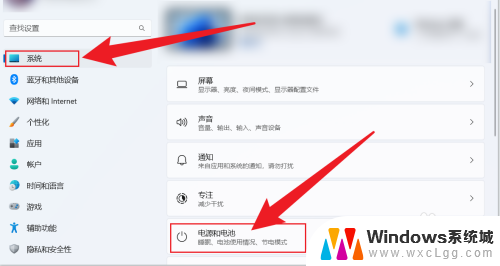 win11怎么设置电脑从不休眠 Win11电脑不休眠设置方法
win11怎么设置电脑从不休眠 Win11电脑不休眠设置方法2024-11-04
win11系统教程推荐
- 1 win11直接改文件后缀 win11文件后缀修改教程
- 2 window11 忘记密码 笔记本电脑忘记密码怎么办快速解决
- 3 win10怎么删除更新win11的文件 win11如何删除更新文件
- 4 win11找不到别人的共享打印机 win11无法共享打印机的解决方法
- 5 重置 win11的网络 Win11网络重置步骤
- 6 联想win11系统清理c盘 win11清理c盘垃圾步骤
- 7 win11excel调行高卡死 excel打开很卡怎么办
- 8 win11新电脑设置不更新系统 windows11系统不更新怎么办
- 9 win11连接电视投屏 win11投屏到电视机操作步骤
- 10 win11怎么设置任务栏不自动合并 Win11任务栏不合并显示怎么设置